选择和显示工具
选择工具
- 执行下列操作之一:
- 单击“工具”面板中的某个工具。如果工具的右下角有小三角形,请按住鼠标按钮来查看隐藏的工具。然后单击要选择的工具。
- 按工具的键盘快捷键。键盘快捷键显示在工具提示中。例如,您可以通过按 V 键来选择移动工具。
按住键盘快捷键可临时切换到工具。释放快捷键后,Photoshop 会返回到临时切换前所使用的工具。
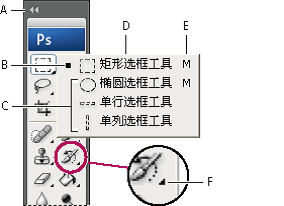
访问工具
A. “工具”面板 B. 现用工具 C. 隐藏的工具 D. 工具名称 E. 工具快捷键 F. 表示隐藏工具的三角形
循环切换隐藏的工具
默认情况下,按住 Shift 键并重复按工具的快捷键可以循环地在一组隐藏工具之间进行切换。如果要在工具之间进行循环切换而无需按住 Shift 键,可以停用此首选项。
- 选择“编辑”>“首选项”>“常规”(Windows) 或“Photoshop”>“首选项”>“常规”(Mac OS)。
- 取消选择“使用 Shift 键切换工具”。
更改工具指针
每个默认指针都有不同的热点,它是图像中效果或动作的起点。对于大多数工具,您可以换用显示为以热点为中心的十字线的精确光标。
大多数情况下,工具的指针与该工具的图标相同;您在选择工具时将看到该指针。选框工具的默认指针是十字线指针 ;文本工具的默认指针是工形指针
;绘画工具的默认指针是画笔大小图标。
- 请选择“编辑”>“首选项”>“光标”(Windows) 或“Photoshop”>“首选项”>“光标”(Mac OS)。
选择“绘画光标”或“其它光标”下的工具指针设置:
标准 将指针显示为工具图标。
精确 将指针显示为十字线。
正常画笔笔尖 指针轮廓相当于工具将影响的区域的大约50%。此选项显示将受到最明显影响的像素。
全大小画笔笔尖 指针轮廓几乎相当于工具将影响的区域的100%,或者说,几乎所有像素都将受到影响。
在画笔笔尖显示十字线 绘画时仅显示十字线。
在画笔形状的中心显示十字线 使用大画笔改进性能。
单击“确定”。 “绘画光标”选项控制下列工具的指针:
橡皮擦、铅笔、画笔、修复画笔、橡皮图章、图案图章、快速选择、涂抹、模糊、锐化、减淡、加深和海绵工具
“其它光标”选项控制下列工具的指针:
选框、套索、多边形套索、魔棒、裁切、切片、修补、吸管、钢笔、渐变、直线、油漆桶、磁性套索、磁性钢笔、自由钢笔、测量和颜色取样器工具
要切换某些工具指针的标准光标和精确光标,请按 Caps Lock 键。
以可视方式调整绘画光标的大小或更改绘画光标的硬度
通过在图像中拖动,可以调整绘画光标的大小或更改绘画光标的硬度。在您进行拖动时,绘画光标会预览您的更改。(预览需要。请参阅GPU、OpenGL支持。
- 要调整光标大小,请按住 Alt 键和鼠标右键 (Windows) 或 Control + Option 组合键 (Mac OS),并向左或向右拖动。要更改硬度,请向上或向下拖动。
